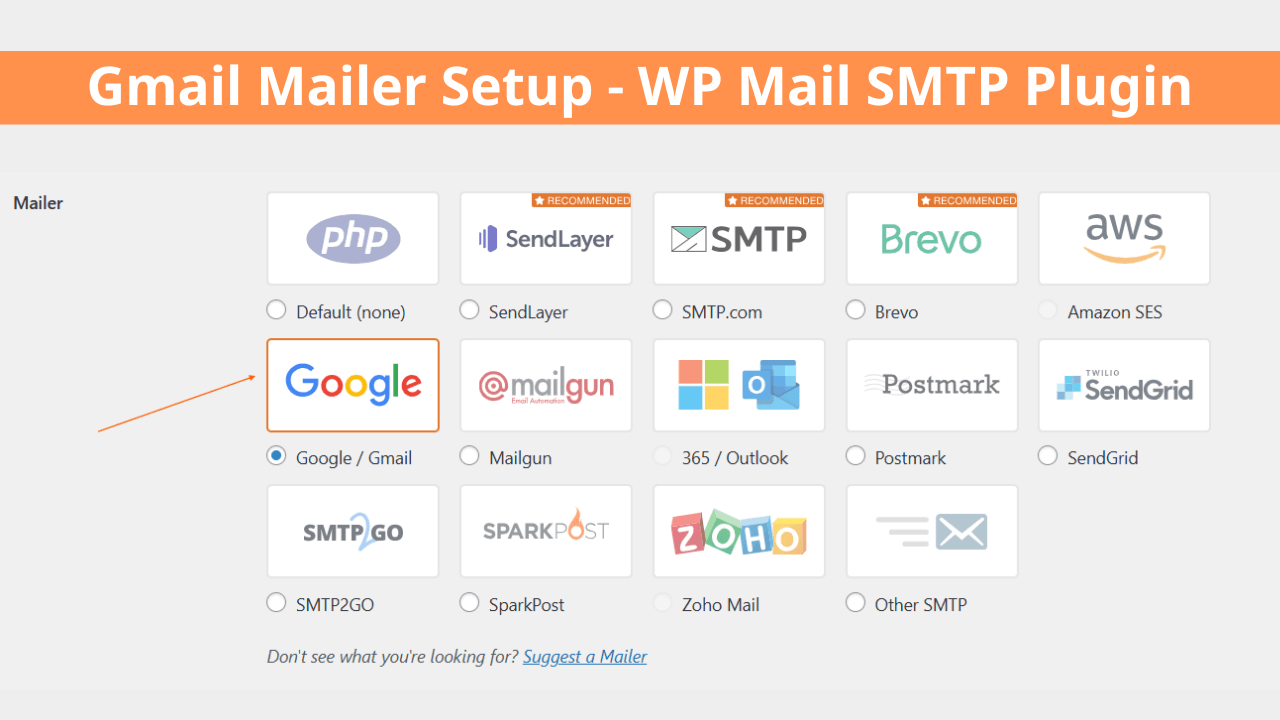Gmail Mailer Setup – WP Mail SMTP Plugin টিউটোরিয়ালে আপনাদের স্বাগতম। আপনি কি আপনার সাইটে ইমেল ডেলিভারির সমস্যা সমাধানের জন্য আপনার Gmail / Google Workspace (পূর্বের G Suite) অ্যাকাউন্ট ব্যবহার করতে চান? WP Mail SMTP প্লাগিন এর Google / Gmail Mailer আপনার সাইটের ইমেলগুলিকে Google-এর API ব্যবহার করার মাধ্যমে আপনার জিমেইল ইনবক্সে সফলভাবে পৌঁছাতে সাহায্য করে।
আপনার ওয়েবসাইটের কন্টার্ক ফর্মে ইউজার যদি মেইল সেন্ড করে সেই মেইলগুলো আপনি আপনার জিমেইল অ্যাকাউন্ট থেকেই দেখতে পারবেন।
এই টিউটোরিয়ালে আপনি দেখবেন, কিভাবে আপনার Gmail বা Google Workspace ইমেল ঠিকানার সাথে Google / Gmail Mailer ব্যবহার করে WP Mail SMTP প্লাগিনটি সেটআপ করতে হবে, সেট আপ করতে হয়।
WP Mail SMTP প্লাগিন এবং কনফিগারেশন:
প্রথমেই WP Mail SMTP প্লাগিনটি ইনস্টল করতে হবে। ড্যাশবোর্ড থেকে প্লাগিন অপশনে ক্লিক করুন। প্লাগিনটি ইনস্টল করে নিন।

পরবর্তীতে প্লাগিনটি এ্যাকটিভেট করে নিন।

WP Mail SMTP প্লাগিনের সেটিংস অপশনে ক্লিক করুন। জেনারেল ট্যাবে কিছু অপশন দেখতে পাবেন। From Email এই অপশনটিতে আপনি একটি মেইল ব্যবহার করবেন যেই মেইলে ওয়েবসাইটের সমস্ত ইমেইল গুলো যাবে।
Force From Email এই অপশনটি ইনেবল করে দিন৷ এই অপশনটি ইনেবল করা অর্থ এই যে, পূর্বে আপনি From Email এই অপশনে আপনি যেই ইমেইলটি যুক্ত করে দিয়েছেন সেই মেইলটিতেই আপনার ওয়েবসাইটের সমস্ত ইমেইলগুলো যাবে।
From Email এর নিচে আপনি From Name অপশনে একটি নাম যুক্ত করে দিন। যখন ওয়েবসাইট থেকে কোন ইমেইল আপনার উপরের সেট করা মেইলটিতে যাবে তখন এই নামটি সেই মেইলগুলোতে প্রদর্শিত হবে। আপনার ইচ্ছানুযায়ী আপনি নাম ব্যবহার করতে পারবেন এখানে।
পাশাপাশি নিচের Force From Name এই অপশনটি ইনেবল করে দিন।

আপনার সাইটের জন্যে আপনি কোন মেইলারটি ব্যবহার করতে চান সেটি Mailer অপশন থেকে সিলেক্ট করে দিন। Google / Gmail অপশনটি সিলেক্ট করুন।

অপশনটি সিলেক্ট করার পর Google / Gmail নামে একটি সেকশন নিচে দেখতে পাবেন পাশাপাশি কিছু অথোরাইজেশন অপশনও আপনি দেখতে পাবেন। Client ID & Client Secret নামে দুইটি অপশন দেখতে পাবেন। যেহেতু পূর্বের অপশনে আমরা সাইটের (মেইলার/ Mailer) হিসেবে Google / Gmail কে সেট করে দিয়েছিলাম তাই Google Workspace /Gmail Mailer তে আমাদের কিছু কনফিগারেশন করতে হবে।
আমরা দুইটি মাধ্যমে কনফিগারেশন প্রসেসটি সম্পন্ন করতে পারি। প্রথমটি হলো One Click Setup অপশনটি অন করার মাধ্যমে, আর দ্বিতীয় অপশনটি হলো একটি গুগল অ্যাপ তৈরি করে সেখান থেকে Client ID & Client Secret জেনারেট করার মাধ্যমে প্লাগিনে ব্যবহার করে।
আমরা দ্বিতীয় অপশনটি এখানে ব্যবহার করবো। কারণ প্রথম অপশনটি ব্যবহার করতে হলে WP Mail SMTP প্লাগিনের প্রো ভার্সনটি ব্যবহার করতে হবে।
তো, যেহেতু আমরা Client ID & Client Secret জেনারেট করে কাজ করবো সেজন্যে প্রথমে একটি জিমেইল এ্যাকাউন্ট ব্যবহার করতে হবে যেই জিমেইল এ্যাকাউন্টটি ব্যবহার করে আমরা একটি ওয়েব অ্যাপ (Web App) তৈরি করবো।

Creating a Web App in Google Account – গুগল অ্যাকাউন্টে ওয়েব অ্যাপ তৈরি
ব্রাউজারে নতুন একটি ট্যাব ওপেন করুন। আপনার গুগল অ্যাকাউন্টে প্রবেশ করুন। পরবর্তীতে গুগল ক্লাউড কনসোলে (Google Cloud) তে প্রবেশ করুন। মনে রাখবেন, যেই অ্যাকাউন্টটি SMTP সেটাপের জন্যে ব্যবহার করবেন সেই মেইলটি ব্যবহার করে গুগল ক্লাউডে প্রবেশ করুন।
আপনি যদি প্রথমবার গুগল ক্লাউড কনসোল ব্যবহার করেন, তাহলে আপনি একটি পপআপ দেখতে পাবেন যেখানে আপনাকে আপনার দেশ নির্বাচন করতে এবং পরিষেবার শর্তাবলীতে (Terms of Service) তে সম্মত হতে বলছে। অপশনে ক্লিক করে দিন এবং AGREE AND CONTINUE বাটনে ক্লিক করে দিন।

নিচের প্রদর্শিত ছবির মতো একটি ইন্টারফেস দেখতে পাবেন। এখানে প্রথমে একটি প্রজেক্ট তৈরি করতে হবে। নতুন একটি প্রজেক্ট তৈরি করে নিন বা চাইলে পূর্বে তৈরি করা কোন প্রজেক্ট ও আপনি ব্যবহার করতে পারেন। নতুন প্রজেক্ট তৈরি করতে চাইলে New Project অপশনে ক্লিক করুন।

নতুন প্রজেক্ট তৈরি করার জন্যে Project Name অপশনে প্রজেক্ট নাম দিয়ে দিন। Location অপশনটি চাইলে খালি রাখতে পারেন। এখন Create বাটনে ক্লিক করে দিন।

Enabling Gmail API – জিমেইল API ইনেবল করুন
এই প্রজেক্ট এর জন্যে Gmail API ইনেবল করে দিতে হবে। গুগল ক্লাউড কনসোলের সাইটবারে যান, তারপর সেখান থেকে যান APIs & Services » Library অপশনে।

তারপর সার্চ বারে ‘gmail api’ লিখে সার্চ করুন এবং ক্লিক করুন Gmail API অপশনে।

Gmail API অপশনটি ইনবেল করে দিন।

Creating Your Application’s Credentials – অ্যাপ ক্রেডেনশিয়াল তৈরি করুন | Gmail Mailer Setup – WP Mail SMTP
আপনি Gmail API টি ইনেবল করার পরে, আপনাকে Gmail API Overview পেইজে রিডাইরেক্ট করা হবে। এখানে, নিচের ছবির মতো একটি ইন্টারফেস আপনি দেখতে পারবেন। ‘Create Credentials’ – ক্রিয়েট ক্রেডেনশিয়ালস বাটনে ক্লিক করুন।

তারপর আবার পেইজ দেখতে পাবেন। এখানে আপনার ক্রেডেনশিয়াল টাইপ কি রকম হবে সেটি জানতে চাওয়া হচ্ছে। Select an API ড্রপডাউন থেকে Gmail API টি সিলেক্ট করে দিন। এরপরে, আপনি কোন ডেটা অ্যাক্সেস করবেন? ‘User data’ অপশনটি নির্বাচন করুন। তারপরে এগিয়ে যেতে নেক্সট বাটনে ক্লিক করুন।

Configuring Your OAuth Consent Screen – অথ স্ক্রীন কনফিগারেশন
নিচের ছবিতে দেখতে পারছেন, Google আপনার অ্যাপ সম্পর্কে কিছু প্রাথমিক তথ্য চাইছে। এই সেকশনটি বেশিরভাগ ব্যক্তিগত ব্যবহারের জন্য কারণ অন্য কেউ আপনার অ্যাপ ব্যবহার করবে না। তবুও, কিছু ক্ষেত্র এখানে প্রয়োজনীয় হিসাবে চিহ্নিত করা হয়েছে:
App Name: আপনার ইচ্ছানুযায়ী একটি অ্যাপের নাম লিখুন (যেমন, Bobby’s App)
User Support email: আপনার ইমেল ঠিকানা সিলেক্ট করুন। যেই ইমেইল ব্যবহার করে ক্লাউড কনসোলে গুগল অ্যাপ তৈরি করছি সেই ইমেইলটি আমি ব্যবহার করেছি।
App logo: আপনি যদি চান, আপনি আপনার অ্যাপের জন্য একটি লোগো আপলোড করতে পারেন। এটি ঐচ্ছিক। চাইলে করতে পারেন বা নাও করতে পারেন।
নিচে ইমেল ঠিকানার অপশনে আপনার ইমেল ঠিকানা যোগ করুন। তারপর পরবর্তী ধাপে যেতে SAVE AND CONTINUE বাটনে ক্লিক করুন।

Setting Up Your OAuth Client ID – অথ ক্লায়েন্ট আইডি সেটাপ
এর পরে, আপনাকে আপনার OAuth Client ID সম্পর্কে কিছু তথ্য পূরণ করতে হবে।
ড্রপডাউন থেকে, অ্যাপ্লিকেশন টাইপ হিসেবে ওয়েব অ্যাপ্লিকেশন – Web Application অপশনটি নির্বাচন করুন। এর নিচে Name নামে আরেকটি অপশন দেখতে পারছেন। আপনি চাইলে নাম পরিবর্তন করতে পারেন। ডিফল্টভাবে যেই নামটি দেয়া আছে আমি সেটিই ব্যবহার করছি।

নিচের দিকে স্ক্রল করলে Authorized redirect URIs নামে একটি অপশন দেখতে পাবেন। URIs 1 অপশনে
https://connect.wpmailsmtp.com/google/ এই লিঙ্কটি ব্যবহার করুন। লিঙ্কটি আপনি আপনার WP Mail SMTP প্লাগিন এর সেটিংস অপশনে খুঁজে পাবেন। সেখান থেকে কপি করে ও আপনি লিঙ্কটি ব্যবহার করতে পারেন। লিঙ্কটি বসিয়ে দিন। তারপর এই ধাপটি সম্পূর্ণ করতে CREATE বাটনে ক্লিক করুন।


আপনার অ্যাপ তৈরি হয়ে গেলে, Your Credentials অপশনটিতে আপনি Client ID দেখতে পারবেন। এখন এটি কপি করার দরকার নাই। কারণ পরবর্তীতে আমরা অন্য একটি স্থান থেকে Client ID & Client Secret কোডটি সংগ্রহ করতে পারবো।
নিচে Done বাটনে ক্লিক করুন।

ডিফল্টভাবে Google আপনার অ্যাপটিকে অভ্যন্তরীণ মোড – Internal Mode তে রাখবে। এটি সত্যিই গুরুত্বপূর্ণ যে, আপনি এটিকে এক্সটার্নাল মোড – External Mode তো সুইচ করেছেন এবং অ্যাপটি পাবলিশ করেছেন। অন্যথায়, আপনার অ্যাপ অতি সীমিত আকারে থাকবে এবং সঠিকভাবে কাজ করবে না। বলে রাখা উচিত যে, আপনি যদি Google Workspace User হন তবেই আপনাকে অ্যাপটি এক্সটার্নাল মোডে নিতে হবে।
কিন্তু জিমেইল ব্যবহারকারীরা, MAKE EXTERNAL অপশনটি দেখতে পাবেন না। এটি এক্সটার্নাল আকারেই থাকবে। আপনাকে আপনার গুগল অ্যাপ – Google APP টি পাবলিশ করতে হবে। এটি করতে, প্রথমে APIs Services » OAuth consent screen তে ক্লিক করুন, Testing নামে একটি অপশন দেখতে পাবেন। Publish APP বাটনে ক্লিক করুন।

কনফার্ম বাটনে ক্লিক করে অ্যাপটি পাবলিশ করে দিন।

Granting Your Site Google / Gmail Permissions – আপনার সাইটে গুগল / জিমেইল কে অনুমতি প্রদান | Gmail Mailer Setup – WP Mail SMTP
সাইডবার থেকে চলে যান APIs & Services » Credentials অপশনে। OAuth 2.0 Client IDs নামে একটি সেকশন দেখতে পাবেন। ছবিতে প্রদর্শিত পেন্সিল আইকনে ক্লিক করুন।

এখন কিন্তু আপনি আপনার অ্যাপের সমস্ত বিবরণ গুলো দেখতে পারছেন। ডানদিকে, আপনি ক্লায়েন্ট আইডি – Client ID এবং ক্লায়েন্ট সিক্রেট – Client Secret দেখতে পাবেন। কোড দুটি কপি করে নিন।

আপনার Wp Mail SMTP প্লাগিনের ড্যাশবোর্ডে আসুন এবং Client ID & Client Secret অপশনে কোড দুটি পেস্ট করে নিন। তারপর Save Settings বাটনে ক্লিক করুন।

আপনার সেটিংস সেইভ করার পরে, পেইজটি রিফ্রেশ হবে। প্লাগিনটি যেন গুগল অ্যাকাউন্ট ব্যবহার করে ইমেল পাঠাতে পারে এজন্যে আপনাকে অনুমতি দিতে হবে বা ইমেল এক্সেস দিতে হবে। এটি করার জন্য, WP Mail SMTP প্লাগিনের নিচের দিকে স্ক্রোল করুন এবং আপনার গুগল অ্যাকাউন্ট ব্যবহার করে ইমেল পাঠাতে প্লাগিনকে অনুমতি দিন অর্থাৎ “Allow plugin to send emails using your Google Account” এই বাটনে ক্লিক করুন।

একটি গুগল লগইন স্ক্রিন দেখতে পাবেন। যদি আপনার অনেকগুলো ইমেইল লগিন থাকে তবে যে অ্যাকাউন্টে আপনি SMTP সেট আপ করছেন তাতে লগ ইন করবেন। এরপরে, আপনি একটি স্ক্রীন দেখতে পাবেন যেটি আপনার পক্ষ থেকে ইমেল পাঠানোর জন্য এই সাইটের অনুমতি চাচ্ছে। Continue বাটনে ক্লিক করুন।

Advanced অপশনে ক্লিক করুন। তারপর Go to wpmailsmtp.com (unsafe) তে ক্লিক করে প্রসেসটি সম্পন্ন করুন।

Save Settings বাটনে ক্লিক করে সেইভ করে নিন।

কাজ শেষ। এখন মেইল সেন্ড করে চেইক করে দেখবো যে, আমাদের সেটাপটি সম্পন্ন হয়েছে কিনা। এরজন্যে WP Mail SMTP তে চলে যাবো। ক্লিক করুন Tools অপশনে।

ছবিতে প্রদর্শিত স্থানে একটি মেইল সেট করে দিন যেই মেইলে একটি টেস্টিং মেইল যাবে। যদি মেইল যায়, তাহলে বুঝে নিবেন আপনার সেটাপ ডান। Send Email বাটনে ক্লিক করুন।

মেইলটি ডেলিভারি হয়েছে। তারমানে আমাদের WP Mail SMTP প্লাগিন সেটাপটি সঠিকভাবে সম্পন্ন হয়েছে।